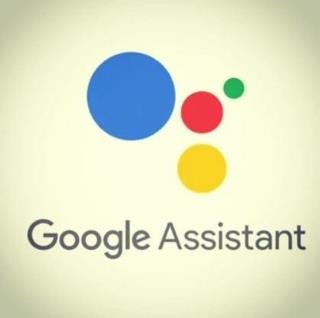Khắc phục: Tôi không thể tắt Tìm kiếm thịnh hành trên Google

Nếu bạn không thể tắt các tìm kiếm thịnh hành trên Google Chrome, hãy thử các phương pháp như xóa bộ nhớ cache, chặn cookie và cập nhật trình duyệt.

Trong ngày, hầu như không thể tìm thấy thời gian để sạc điện thoại. Bạn liên tục nhận được thông báo, vì vậy bạn luôn kiểm tra điện thoại của mình để tìm thứ gì đó. Chắc chắn, bạn có thể sạc điện thoại của mình trong một khoảng thời gian nhỏ, nhưng khoản phí đó sẽ không kéo dài lâu.
Thời gian duy nhất khi bạn có thể thư giãn và sạc điện thoại vào thời gian nó cần là trước khi đi ngủ. Vì những người khác chắc cũng đang ngủ nên bạn muốn tận dụng thời gian này để sạc điện thoại ở mức tối đa. Đồng hồ Google có tùy chọn giờ đi ngủ sẽ giúp bạn sạc điện thoại mà không bị phân tâm. Đây là cách sử dụng nó.
Nếu bạn chưa có ứng dụng Đồng hồ Google , bạn sẽ cần cài đặt ứng dụng này từ Google Play. Khi bạn đã mở nó, hãy nhấn vào biểu tượng Giờ đi ngủ ở góc dưới cùng bên phải.

Nhấn vào nút Bắt đầu và sau đó, có một số tùy chọn bạn sẽ cần thiết lập. Ví dụ: thiết lập thời gian thức dậy thường xuyên và những ngày bạn muốn áp dụng chúng. Bạn có thể chọn dấu cộng và dấu trừ để điều chỉnh thời gian hoặc bạn có thể nhấn vào thời gian để có thêm tùy chọn.
Miễn là bạn ở đó, bạn cũng có thể chọn để màn hình sáng từ từ trước khi báo thức kêu. Bạn cũng có thể để thiết bị của mình rung hoặc không; thiết lập Quy trình của Trợ lý Google và chọn một bài hát từ Spotify để đánh thức.
Nhấn vào tùy chọn Chế độ giờ đi ngủ và chọn Trong khi sạc khi đi ngủ.

Trong Khi chế độ giờ đi ngủ được bật, bạn sẽ thấy tùy chọn Không làm phiền mà bạn cần bật. Nhấn vào mũi tên ở trên cùng bên trái để quay lại và chọn nút Xong. Bạn đã sẵn sàng; bây giờ, khi bạn sạc điện thoại trước khi đi ngủ, bạn sẽ không phải bận tâm với những thứ có thể chờ đợi.
Nếu bạn cần quay lại để thực hiện bất kỳ thay đổi nào, hãy nhấn vào tab Báo thức ở dưới cùng. Bạn có thể tắt, thay đổi ngày, bài hát, Rung hoặc thêm quy trình của Trợ lý Google nếu trước đó bạn chưa thêm.
Đây là một lựa chọn có lợi. Có thể bạn không sạc điện thoại ngay cạnh giường và không muốn di chuyển để kiểm tra xem thông báo đó dùng để làm gì. Bằng cách này, bạn có thể có một giấc ngủ ngon và quên điện thoại đi và thư giãn. Khi nào bạn thường nhận được lượng thông báo cao nhất, trong ngày hay trước khi đi ngủ? Hãy cho tôi biết trong phần bình luận bên dưới, và đừng quên chia sẻ bài viết với những người khác trên mạng xã hội.
Nếu bạn không thể tắt các tìm kiếm thịnh hành trên Google Chrome, hãy thử các phương pháp như xóa bộ nhớ cache, chặn cookie và cập nhật trình duyệt.
Google vừa phát hành một trình thiết kế mẫu Blogger (BlogSpot) mới. Điều này khá tuyệt vời và hơn thế nữa đối với những người không có kinh nghiệm lập trình web
Để cài đặt Android 13, hãy mở Cài đặt> Hệ thống> Cập nhật Hệ thống và nhấp vào nút Kiểm tra bản cập nhật và Tải xuống và cài đặt.
Google đã xuất bản một bài báo nêu bật một số tiện ích mở rộng mới của Chrome mà họ cho là đáng để thử, một trong số đó là Highlight To Search, với tiện ích mở rộng mới này, bạn có thể ...
Giờ đây, Google cho phép bạn tìm kiếm với chủ đề tối và biết cách bật tùy chọn này trên thiết bị của bạn.
Ngày nay ai có thể nhớ một URL thực sự dài hoặc gõ nó mà không mắc lỗi nào? Tôi đoán là không nhiều người. Tất cả chúng ta đang chuyển sang rút gọn trực tuyến
Không thể có đủ tiện ích mở rộng của Chrome ... Đây là một tiện ích mở rộng khác mà bạn sẽ yêu thích! Danh sách chặn cá nhân là một tiện ích mở rộng thử nghiệm cho Google
Google Pixel 3 và Pixel 3 XL và Google Home Hub hiện đã sẵn sàng để đặt hàng trước. Pixel Slate sẽ ra mắt vào cuối năm nay. Đây là tất cả mọi thứ cần biết.
Mở Google Drive với tốc độ cực nhanh bằng cách thực hiện việc này.
Trợ lý Google có thể giúp bạn rất nhiều thứ. Đây là cách bạn có thể sử dụng nó để gửi tin nhắn âm thanh qua WhatsApp hoặc SMS.
Đọc Google Sách trở nên tốt hơn với GooReader 2, một chương trình Windows cho phép người dùng đọc Google Sách với giao diện tốt hơn nhiều so với đọc sách trên trình duyệt web.
Google đã tiết lộ máy tính xách tay sản xuất tại nhà đầu tiên của mình có tên là Chromebook Pixel và là thiết bị cao cấp đầu tiên thuộc loại này do chính gã khổng lồ tìm kiếm này chế tạo. Nó
Cách tìm hiểu giao thông như thế nào bằng Google Maps.
Cách nhập Sự kiện trên Facebook vào Lịch Google.
Tìm hiểu cách đưa thư viện nhạc của bạn vào môi trường Google Play.
Tìm hiểu cách xuất Lịch Microsoft Outlook của bạn sang Lịch Google với một trong hai bộ hướng dẫn chi tiết này.
Cách xóa dữ liệu lịch sử khỏi ứng dụng Google Maps dành cho Android.
Tìm hiểu cách dịch dễ dàng bất kỳ trang web nào bạn đang duyệt với các tùy chọn này.
Cách bật hoặc tắt Nguồn cấp dữ liệu Google (trước đây là Google Hiện hành) trên thiết bị Android của bạn.
Về phía Apple trên toàn thế giới, có một vài lựa chọn tuyệt vời để bạn lựa chọn khi nói đến tai nghe không dây thực sự. Đầu tiên, bạn có tiêu chuẩn
Xem cách bạn có thể tìm thấy những người dùng Telegram đang ở gần bạn như thế nào. Gặp gỡ bạn bè trực tuyến của bạn trực tiếp với tính năng tìm kiếm người dùng ở gần trên Telegram.
Giải pháp xóa dữ liệu khỏi thiết bị Android của bạn nếu màn hình không còn hoạt động.
Xiaomi 14 Ultra khoác lên mình diện mạo đầy sang trọng khi ra mắt với khung kim loại vuông thời thượng kết hợp cùng module camera tròn lớn độc đáo ở mặt lưng.
Hướng dẫn toàn diện này sẽ giúp bạn điều chỉnh hoặc lên lịch cài đặt âm thanh cho điện thoại thông minh Android của bạn. Kiểm soát và tận hưởng cuộc sống số yên bình.
Dù đã thử nhiều lần nhưng bạn vẫn không thể sao chép-dán các mục từ nơi này sang nơi khác trên điện thoại Android của mình phải không? Không giật mình! Hãy thử các cách sửa lỗi này.
“Thật không may, System UI đã dừng” là một lỗi rất phổ biến hiện nay trên điện thoại Android. Có thể có nhiều lý do cho lỗi này. Hãy đọc tiếp để biết một số giải pháp hiệu quả để giải quyết lỗi này nhé!
Ứng dụng Facebook của bạn có gặp sự cố bất cứ khi nào bạn đang sử dụng ứng dụng này không? Bạn không nghĩ nó gây khó chịu sao? Nếu có, hãy thử các phương pháp này để giải quyết sự cố ứng dụng Facebook trên Android
Android Oreo của Google đã đưa ra một bộ tính năng cao cấp phong phú nhưng đáng tiếc là có rất nhiều lỗi đã được báo cáo với bản cập nhật mới. Dưới đây là một số kỹ thuật giúp chúng tôi loại bỏ lỗi cho đến khi Google phát hành bản cập nhật sửa lỗi.
Nếu Signal không thể truy xuất danh bạ của bạn, hãy đảm bảo ứng dụng được phép truy cập danh bạ của bạn và kiểm tra các bản cập nhật.
Nếu bạn không thể đăng nhập vào tài khoản Spotify của mình mặc dù bạn đang sử dụng tên người dùng và mật khẩu chính xác, hãy đặt lại mật khẩu của bạn và cập nhật ứng dụng.